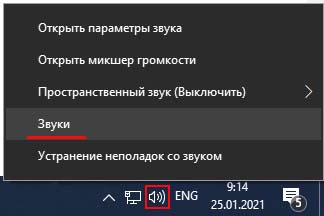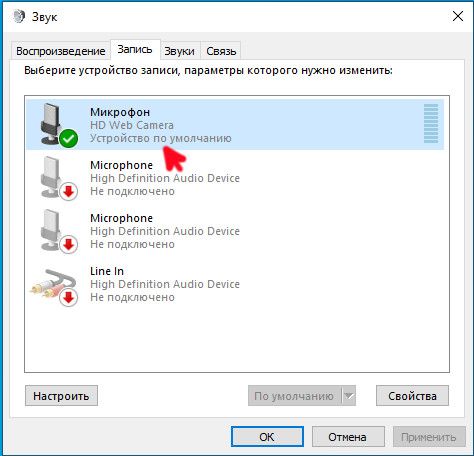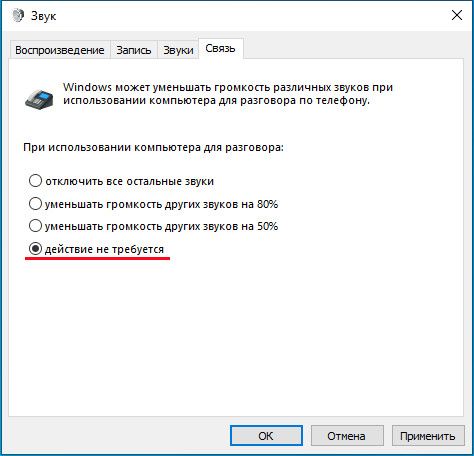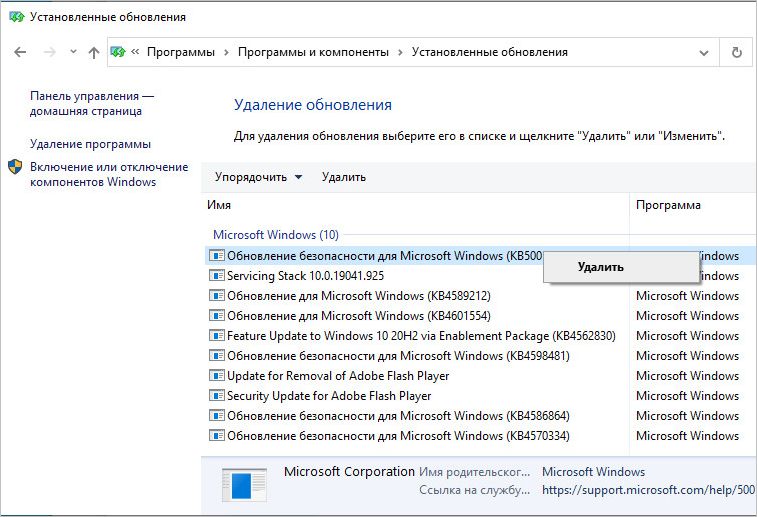В Windows 10 раздражают постоянные настройки микрофона, звучащего по-разному в каждом приложении. Узнаем подробнее, как запретить приложениям автоматически настраивать микрофон.
Может показаться, что настройки и использование микрофона в Windows 10 – это простой процесс. Другими словами, «подключи и играй». Хотя это утверждение приемлемо для многих пользователей, любому, кто стремится к хорошему качеству звука, известно, что могут возникнуть сложности. Помимо всех очевидных моментов, которые нужно иметь в виду, такие как помехи и качество самого устройства, нужно учитывать еще то, как Windows управляет микрофонами.
В этой инструкции сосредоточимся на последнем, то есть, как сделать, чтобы Windows не позволял программному обеспечению автоматически настраивать параметры устройства. Наша задача — зафиксировать громкость на нужном уровне, чтобы она была одинаковой во всех приложениях. Перед применением решения проверьте систему на наличие вирусов/вредоносных программ с помощью Защитника Windows и Malwarebytes.
Блокировка настройки громкости микрофона
Первое, что нужно изменить, это уровень контроля приложения над микрофоном. Безусловно, это не остановит программное обеспечение от полного его использования, но остановит изменение громкости и качества.
Щелкните правой кнопкой мыши значок динамика на панели задач и выберите Звуки.
На вкладке Запись дважды щелкните на микрофон, что приведет к открытию его свойств. Затем перейдите к вкладке «Дополнительно».
Снимите флажок с опции «Разрешить приложениям использовать устройство в монопольном режиме», и примените изменения на «ОК».
После внесения этих изменений установятся стабильные настройки. Если указанные шаги не решают проблему, попробуйте заблокировать Windows от самостоятельной настройки параметров при обнаружении устройства.
Для этого щелкните правой кнопкой мыши на значок динамика и выберите «Звуки». На вкладке Связь выберите опцию «Ничего не делать» в нижней части страницы.
После внесения обоих изменений Windows 10 перестанет пытаться делать то, что, по его мнению, лучше подходит для настройки микрофона. Однако даже после внесения указанных изменений вам нужно настроить громкость в любом используемом приложении.
Инженер-программист